
A képernyőn megjelenő szöveg felolvastatása a Mackel
Ha nehezen tudja elolvasni a képernyőn látható szöveget, egy billentyűkombináció megnyomásával felolvastathatja a szöveget a Mackel. Testreszabhatja a billentyűparancsot, és megadhat más beállításokat is, például megjeleníthet egy vezérlőt a képernyőn, amellyel gyorsan módosíthatja a beszédsebességet, lállíthatja a felolvasást stb.
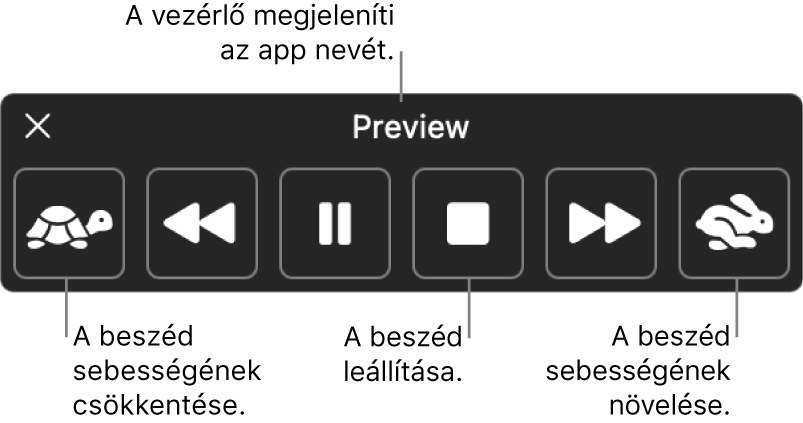
Felolvasott szöveg meghallgatása
A Macen válassza az Apple menü

 elemére. (Előfordulhat, hogy le kell görgetnie.)
elemére. (Előfordulhat, hogy le kell görgetnie.)Kattintson a Felolvasott tartalom elemre a jobb oldalon.
Kapcsolja be a „Kijelölés kimondása” funkciót.
A Macen nyomja le a megadott billentyűparancsot (az alapértelmezett billentyűkombinációk az Option-Esc).
Ha a billentyűparancs lenyomásakor van szöveg kijelölve, a számítógép a kijelölt szöveget olvassa fel. Ha nincs kijelölt szöveg, a számítógép az aktív ablakban lévő elérhető szövegelemeket olvassa fel. Ha például a Mail az aktív ablak, akkor egy e-mail üzenetet olvas fel.
Ha azt a beállítást választotta, hogy a vezérlő automatikusan legyen megjelenítve, az megjelenik a képernyőn, amikor a Mac elkezdi a felolvasást. A vezérlő segítségével módosíthatja a beszédsebességet, előre vagy hátra ugorhat egy mondatot a szövegben, szüneteltetheti és folytathatja a felolvasást, vagy leállíthatja a felolvasást.
Megjegyzés: Ha nincs elérhető szövegelem, hangjelzés hallható.
A beszéd befejezéséhez nyomja le ismét a billentyűparancsot.
A felolvasott szöveg a képernyőn való megjelenítésének testreszabása
A Macen válassza az Apple menü

 elemére. (Előfordulhat, hogy le kell görgetnie.)
elemére. (Előfordulhat, hogy le kell görgetnie.)Kattintson a Felolvasott tartalom elemre a jobb oldalon.
Alapértelmezésben a Mac akkor olvassa fel a szöveget, amikor megnyomja az Alt-Esc billentyűparancsot. Másik billentyűparancs beállításához és más beállítások módosításához kattintson az Infó gombra
 a „Kijelölés kimondása” elem mellett:
a „Kijelölés kimondása” elem mellett:Billentyűparancs: Nyomja le a használni kívánt billentyűkombinációt. Ha például az Alt+Tab billentyűkombinációt szeretné használni billentyűparancsnak, nyomja meg az Alt és a Tab billentyűt.
Tartalom kiemelése: Kattintson a előugró menüre, majd válassza ki, hogy a szavak, mondatok vagy mindkettő legyen kiemelve, amikor a Mac felolvas. Kattintson a Szó színe és Mondat színe felugró menükre a kiemelés színének kiválasztásához.
Ha nem szeretné, hogy ki legyen emelve a felolvasott tartalom, válassza a Nincs lehetőséget a Tartalom kiemelése felugró menüben.
Mondat stílusa: Kattintson az előugró menüre annak kiválasztásához, hogyan az a éppen felolvasott mondatok aláhúzással vagy háttérszínnel legyenek jelölve.
Vezérlő megjelenítése: Kattintson az előugró menüre, majd válassza ki, hogy a vezérlő akkor legyen automatikusan megjelenítve, amikor, megnyomja a billentyűkombinációt, vagy soha vagy mindig legyen megjelenítve.
A vezérlő különösen hasznos, amikor a Mac hosszú szöveget olvas fel. A vezérlő használatával szüneteltetheti, folytathatja vagy leállíthatja a felolvasást, módosíthatja a beszédsebességet, és előre vagy hátra ugorhat a szövegben.
Ha befejezte a beállítások kiválasztását, kattintson az OK gombra.
A macOS beépített képernyőolvasója, a VoiceOver appjával meghallgathatja a képernyőn lévő összes elem leírását, és a billentyűzettel vezérelheti a Macet. Lásd: VoiceOver Felhasználói útmutató.